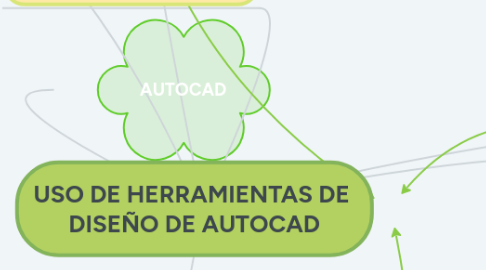
1. Aplicaciones
1.1. Maquetas de arquitectura
1.2. proyectos de ingenieria
1.3. Planos
1.4. Levantamientos topograficos
1.5. Diseños innovadores
1.6. Mecatronica
2. AutoCAD es un software de diseño asistido por computadora utilizado para dibujo 2D y modelado 3D.
3. AUTOCAD
4. Interfaz de autoCAD
4.1. ventana de aplicación
4.2. hone (incio)
4.3. ventana de dibujo
4.4. barra de herramientas
4.5. barra de estado
4.5.1. model
4.5.1.1. cambia la vista del dibujo de modelo en una ventana de presentación al espacio del papel.
4.5.2. Grid
4.5.2.1. muestra una cuadrícula en el área de dibujo.
4.5.3. Snap
4.5.3.1. establece los desplazamientos del cursor en incrementos específicos.
4.5.4. Ortho
4.5.4.1. restringe a solo movimientos en direcciones horizontales o verticales.
4.5.5. Polar
4.5.5.1. permite el rastreo polar, haciendo uso de ángulos polares específicos.
4.5.6. Isodraft
4.5.7. Autosnap
4.5.7.1. simula un entorno de dibujo isométrico alineando objetos a lo largo de ejes isométricos, donde el ángulo entre cada eje es de 120 °.
4.5.7.2. rastrea el cursor a lo largo de las trayectorias de alineación horizontal y vertical desde los puntos de referencia de objetos.
4.5.8. Osnap
4.5.9. ajusta el cursor al punto de referencia 2D más cercano.
4.5.10. mostrar objetos anotativos
4.5.10.1. muestra objetos anotativos usando la escala de anotación.
4.5.11. escala de anotación
4.5.11.1. establece la escala de anotación actual para objetos anotativos en el espacio del modelo.
4.5.12. estvisactual
4.5.12.1. cambia el espacio de trabajo actual al seleccionado.
4.5.13. anotación del monitor
4.5.13.1. enciende y apaga la anotación del monitor.
4.5.14. objetos aislados
4.5.14.1. ocultar objetos seleccionados en el área de dibujo o mostrar objetos que estaban ocultos anteriormente.
4.5.15. configuración gráfica
4.5.15.1. muestra las opciones de rendimiento gráfico en la línea de comando.
4.5.16. limpia pantallas
4.5.16.1. maximiza el área de dibujo despejándola.
4.6. Ventana de comandos
5. Coordenadas del diseño
5.1. Coordenadas absolutas
5.1.1. Toman como punto de partida el punto inicial de la zona de trabajo en la esquina inferior izquierda: la coordenada 0 de la pantalla.
5.2. Coordenadas relativas
5.2.1. Lo que se le indica al programa es un desplazamiento o incremento en X y en Y respecto al punto anteriormente utilizado.
5.3. Coordenadas polares
5.3.1. Se refieren al último punto utilizado, pero indica una distancia y un ángulo.
6. presenta los comandos para el manejo de las herramientas de las ventanas, modelos e interfaces.
7. Principales componentes
7.1. Boton de inicio
7.2. Barras de herramientas de acceso rápido
7.2.1. inicio
7.2.1.1. muestra los comandos principales para dibujar, editar, modificar y realizaranotaciones, capas, bloques, propiedades y grupos.
7.2.2. insertar
7.2.2.1. presenta los comandos para insertar gráficos, imágenes y otras más
7.2.3. anotar
7.2.3.1. contiene los comandos para escribir textos y tomar dimensiones.
7.2.4. paramétrico
7.2.4.1. muestra los comandos para ajustar las restricciones del dibujo
7.2.5. vista
7.2.6. gestionar
7.2.6.1. contiene los comandos para el proceso de grabación, personalización y aplicaciones.
7.2.7. salida
7.2.8. Add_ins
7.2.8.1. presenta los comandos para la gestión de las referencias cruzadas almacenadas.
7.2.9. A360
7.2.9.1. contiene los comandos para manejo de los archivos compartidos en la nube, sincronizar los cambios y el manejo de los proyectos.
7.3. Ventanas y cuadros de diálogo
7.3.1. Ventana de línea de comandos
7.3.2. Menú contextual
7.3.3. Captura dinámica de parámetros

